Een eenvoudige handleiding voor het bijsnijden van MOV-bestanden op Windows/Mac/online
Als je ooit iets hebt gefilmd met je telefoon, camera of een ander apparaat, heb je waarschijnlijk een MOV-bestand in handen. MOV-bestanden zijn fantastisch voor video's van hoge kwaliteit, maar soms houden we extra beeldmateriaal over dat we niet nodig hebben. Misschien heeft je video een lastig begin, een onnodig einde of een lang middenstuk dat je wilt verwijderen. Het knippen van een MOV-bestand is supersimpel, en vandaag laten we je precies zien hoe je dat moet doen. MOV-bestanden bijsnijden op 3 manieren op Mac, Windows en online.

- GIDSENLIJST
- Deel 1. Waarom moet u MOV-bestanden bijsnijden?
- Deel 2. MOV-bestanden bijsnijden op Windows en Mac
- Deel 3. MOV-bestanden trimmen op Mac met iMovie op Mac
- Deel 4. MOV-bestanden online trimmen met Veed.io
- Deel 5. Veelgestelde vragen
Deel 1. Waarom moet u MOV-bestanden bijsnijden?
Of u nu content voor YouTube maakt, een presentatie voorbereidt of een persoonlijke video wilt opschonen, MOV-bestanden is een must. Soms moet je video worden ingekort of wil je specifieke delen eruit knippen. Door MOV-bestanden te trimmen, verwijder je ongewenste beelden en kun je je concentreren op wat belangrijk is.
Trimmen helpt bij veel dingen:
• Betere storytelling: Verwijder delen uit de video die geen waarde toevoegen.
• Bestandsgrootte verkleinen: Als u uw video verkort, worden de bestanden kleiner. Deze zijn gemakkelijker te uploaden of te delen.
• Professionele aanpak: U komt beter verzorgd en georganiseerd over wanneer u uw content presenteert.
Laten we nu naar de details kijken! Hier is hoe je je MOV-bestanden kunt trimmen met drie verschillende methoden, afhankelijk van de beschikbare tools.
Deel 2. MOV-bestanden bijsnijden op Windows en Mac
ArkThinker Video Converter Ultimate is een veelzijdige software die meer doet dan alleen videoconversie. Het heeft een ingebouwde video-editor, waardoor het trimmen van MOV-bestanden eenvoudig is, en is perfect voor zowel beginners als gevorderde gebruikers. Of het nu op Windows of Mac is, deze tool en vele andere krachtige functies kunnen al je MOV-trimmen aan.
Deze software biedt verschillende methoden om een MOV-bestand te knippen. Je kunt je video gelijkmatig in meerdere delen knippen, specifieke segmenten eruit knippen, alleen de gewenste delen behouden, clips kopiëren en nog veel meer.
- Ondersteunt meer dan 1000 video- en audioformaten voor het bijsnijden.
- De toolbox bevat meer dan 20 tools om uw MOV-beelden te verfijnen.
- Verbeter en bewerk MOV-video's met behulp van AI.
- Compatibel met Windows en Mac, voor een veilige desktopervaring.
U kunt deze MOV-trimmer downloaden met behulp van de bovenstaande knoppen. Hij is compatibel met zowel Windows als Mac. Start het programma en klik op Bestanden toevoegen om het MOV-bestand dat u wilt bijsnijden, te importeren.
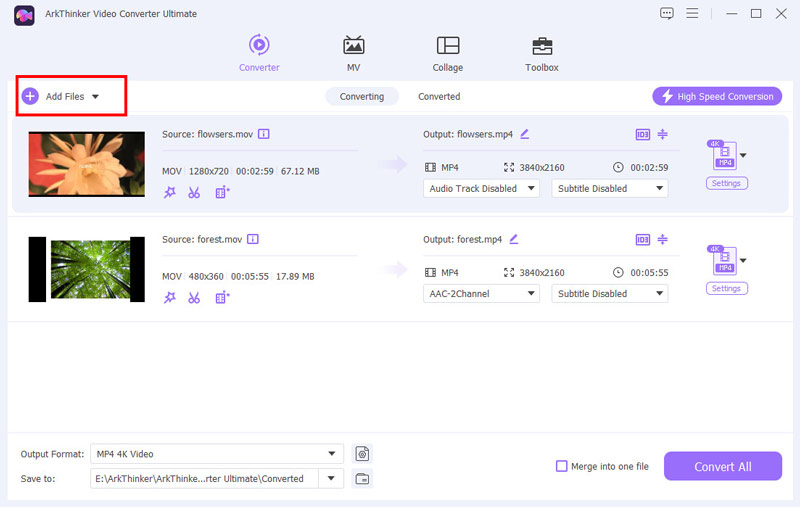
Zodra uw video is geladen, zoekt u de Trimmen Klik op de knop om de triminterface te openen. Hier vind je opties om je video te knippen en bij te snijden.
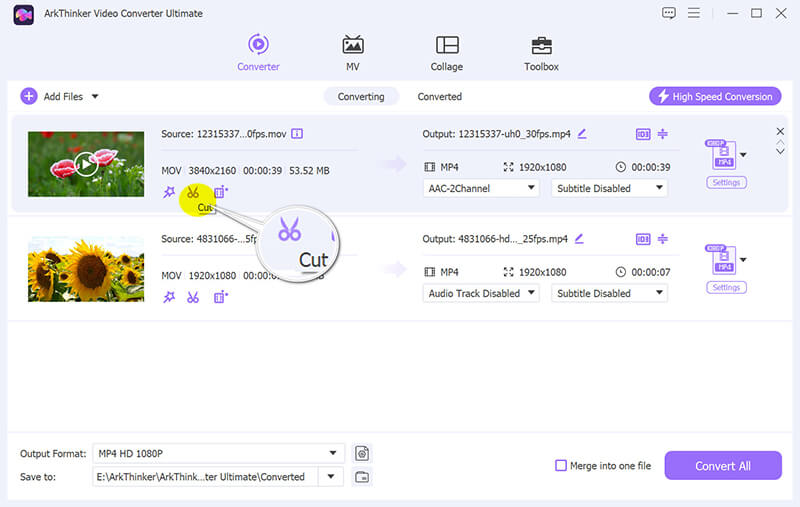
Je ziet een tijdlijn met de volledige video op het inkortscherm. Gebruik de markeringen 'Start instellen' en 'Eind instellen' om het deel van de video te selecteren dat je wilt behouden.
Je kunt ook de schuifregelaar verslepen om het exacte begin- en eindpunt te bepalen. Gebruik daarnaast de kopieerfunctie om een segment te dupliceren of het MOV-bestand in gelijke delen te splitsen.
Na het selecteren klikt u op Redden om de bijgesneden video te verwerken en op te slaan.
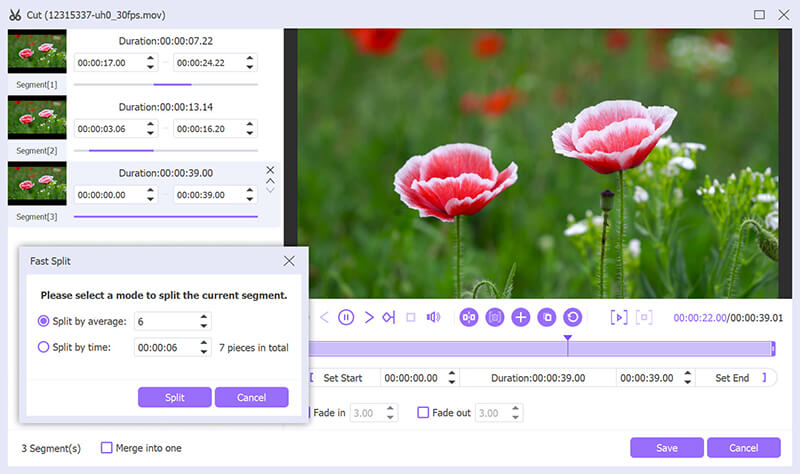
Keer terug naar de hoofdinterface en kies het uitvoerformaat voor je ingekorte videobestand. Als je MOV wilt knippen zonder opnieuw te coderen, selecteer je MOV - Hetzelfde als bronen klik op Alles converteren om het conversieproces te starten.
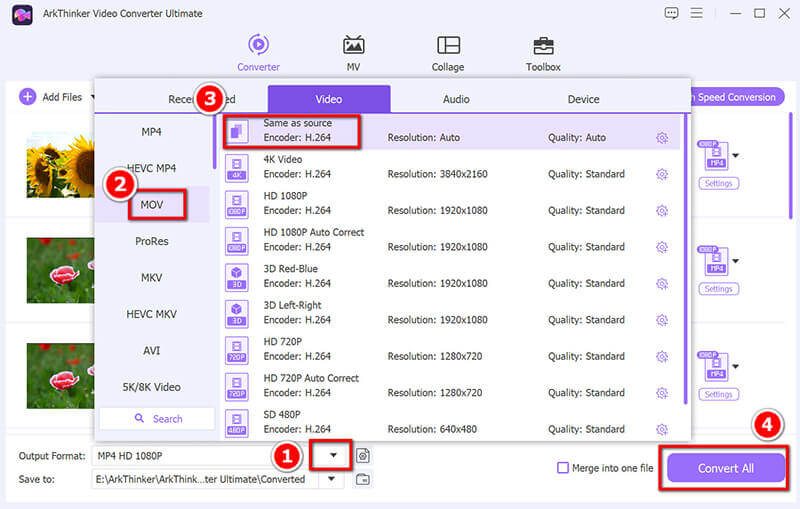
Uitspraak: Is de ArkThinker Video Converter Ultimate het geld waard?
- Gemakkelijk te gebruiken met een duidelijke interface.
- Ondersteunt zowel Mac als Windows.
- Biedt extra bewerkingsfuncties, zoals videoconversie en -verbetering.
- Het is een betaalde software (hoewel er wel een proefversie beschikbaar is).
Deel 3. MOV-bestanden trimmen op Mac met iMovie op Mac
iMovie is een veelgebruikte videobewerkingssoftware voor Mac-gebruikers. Het is gebruiksvriendelijk, effectief en ideaal voor het verkleinen van je MOV-bestanden. Apple heeft iMovie gebruiksvriendelijk ontworpen, zodat je er gemakkelijk mee aan de slag kunt, zelfs als je nog geen ervaring hebt met videobewerking.
Begin met het downloaden van iMovie uit de Mac App Store als je dat nog niet hebt gedaan. Start de app, klik Maak nieuwen selecteer Film.
Sleep uw MOV-bestand naar de tijdlijn of kies Media importeren om uw video te zoeken en te selecteren.
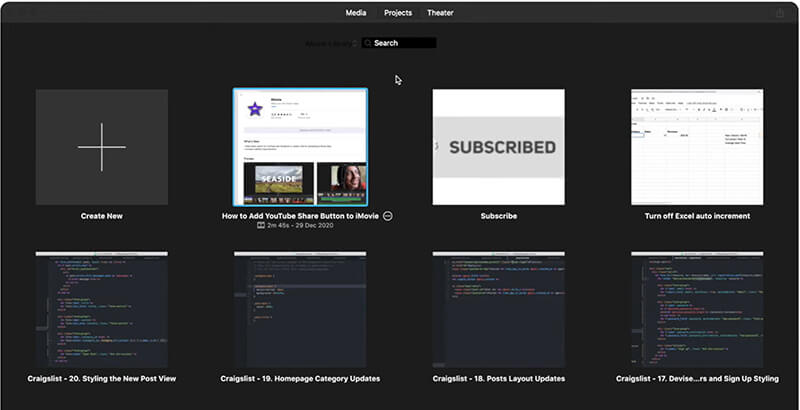
Klik op de videoclip in de tijdlijn. Er verschijnt een geel kader omheen. Je kunt vervolgens de randen van de clip aanpassen om het begin of einde af te snijden. Wil je de video in verschillende delen splitsen? Druk dan op Command + B en verwijder alle delen die je niet nodig hebt.

Zodra uw bewerkingen voltooid zijn, klikt u op Deel knop en kies Bestand om uw bijgesneden MOV-bestand te exporteren.
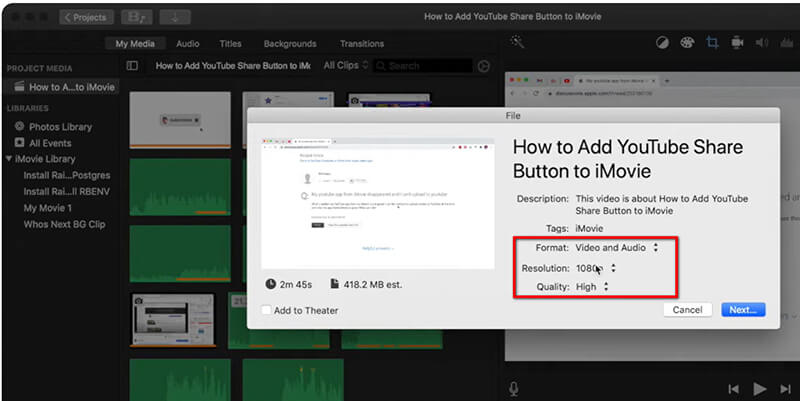
Uitspraak: Is iMovie een goede optie?
- Gratis bij Mac-computers.
- Intuïtieve interface die eenvoudig te navigeren is.
- Basisbewerkingsfuncties voor snelle bewerkingen.
- Beperkte bewerkingshulpmiddelen voor complexere projecten.
- Alleen beschikbaar voor Mac-gebruikers. (Controleer iMovie voor Windows hier.)
Deel 4. MOV-bestanden online trimmen met Veed.io
Veed.io is een webgebaseerde tool waarmee je MOV-bestanden kunt bijsnijden zonder software te downloaden. Het is perfect voor wanneer je niets wilt installeren of als je onderweg snel iets wilt bijsnijden. Bovendien ondersteunt het talloze bestandsformaten, waaronder MOV.
Laten we beginnen! Open je browser en ga naar https://www.veed.io/tools/video-cutter/trim-mov op je mobiele telefoon of computer.
Als u daar bent, klikt u op de knop Bestand kiezen en vervolgens op Een bestand uploaden Selecteer in het pop-upvenster het MOV-bestand dat u wilt bijsnijden.
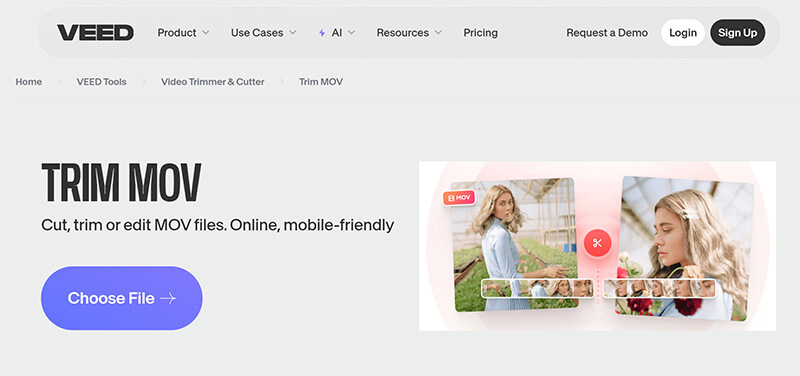
Gebruik de schuifregelaars om het begin- en eindpunt van je video in te stellen. Neem de tijd om het precies goed te krijgen. Je kunt zelfs een preview van de clip bekijken om te controleren of deze perfect is voordat je de laatste hand legt aan het bijsnijden.
U kunt ook de Split-functie gebruiken om een MOV-video in twee delen te knippen.
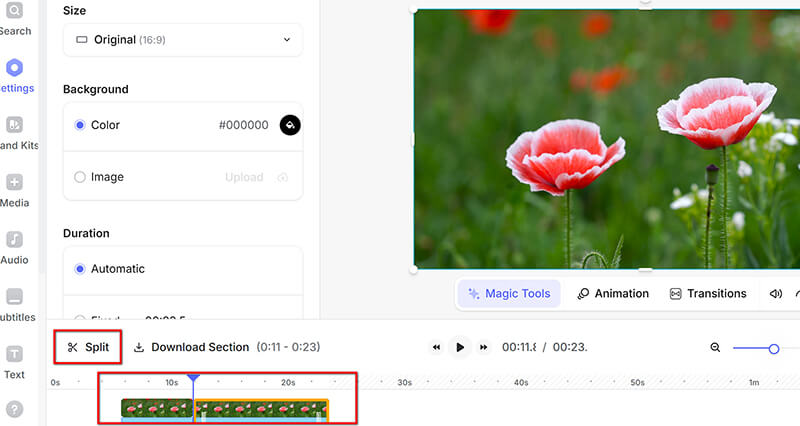
Als u tevreden bent met uw bewerkingen, klikt u op Video exporterenJe ingekorte MOV-bestand is klaar om op te slaan. Download het direct naar je apparaat.
Opmerking: Voor de gratis versie staat er een watermerk in je geëxporteerde MOV-video. Als je wilt verwijder het watermerk uit dit videobestand, moet u zich abonneren.

Uitspraak: Moet je Veed.io gebruiken?
- Geen installatie vereist (.mov-bestanden online bijsnijden).
- Supersnel en eenvoudig te gebruiken.
- Het werkt op elk apparaat met een webbrowser.
- Beperkte functies vergeleken met desktopsoftware.
- Er wordt een watermerk toegevoegd.
Deel 5. Veelgestelde vragen
Kan ik MOV-bestanden zowel op Windows als Mac bijsnijden?
U kunt MOV-bestanden op zowel Windows als Mac bijsnijden met hulpmiddelen zoals ArkThinker Video Converter Ultimate of online hulpmiddelen zoals VEED.io.
Is er een manier om MOV-bestanden te trimmen zonder software te downloaden?
Absoluut! Je kunt online tools zoals VEED.io gebruiken om je MOV-bestanden te trimmen zonder software te downloaden.
Wat is het beste hulpmiddel om MOV-bestanden op een Mac te trimmen?
iMovie is een geweldige gratis optie voor Mac-gebruikers. Het biedt een eenvoudige interface en een hoogwaardige output.
Bestaat er een gratis tool om MOV-bestanden bij te snijden?
Jazeker! Als je een Mac gebruikt, is iMovie gratis en biedt het basisopties voor bijsnijden. ArkThinker biedt een gratis proefperiode voor Windows-gebruikers en Veed.io heeft een gratis versie, maar deze kan wel wat beperkingen hebben.
Conclusie
Het trimmen van MOV-bestanden hoeft geen ingewikkeld proces te zijn. Of je nu op zoek bent naar een gratis, gebruiksvriendelijke methode zoals iMovie op Mac, een krachtige desktopoplossing zoals ArkThinker Video Converter Ultimate of een online tool zoals Veed.io, er is een oplossing voor iedereen.
Als je een complete videobewerkingssuite wilt die meer doet dan alleen bijsnijden, dan is de ArkThinker Video Converter Ultimate de beste keuze. Deze is ideaal voor iedereen, of je nu net begint of al ervaring hebt, en biedt een volledig assortiment tools op één plek.
Klaar om je MOV-bestanden te trimmen en je video's naar een hoger niveau te tillen? Download vandaag nog ArkThinker Video Converter Ultimate en begin met bewerken als een pro!
Wat vind je van dit bericht? Klik om dit bericht te beoordelen.
Uitstekend
Beoordeling: 4.8 / 5 (gebaseerd op 470 stemmen)
Vind meer oplossingen
Audio knippen in Audacity, WMP, iMovie, Online, Trimmer 100% Werkende manier om een video bij te snijden met VLC Media Player MOV-bestand comprimeren - Een QuickTime MOV-bestand comprimeren ArkThinker Gratis MOV naar MP4-converter online [Eenvoudig te gebruiken] Eenvoudige richtlijnen voor het bijsnijden van een video op Snapchat Eersteklas videotrimmer beschikbaar op Windows, Mac, Android en iOSRelatieve artikelen
- Bewerk video
- 4 manieren om gezichten in video's te vervagen met behulp van AI
- 2024 60FPS-videoconverters voor een hogere kwaliteit
- Het beste YouTube-videoformaat dat u in 2024 wilt converteren
- 3 manieren om gezichten in video's te vervagen met behulp van AI
- 2 manieren om een videodimensie in CapCut bij te snijden [2024-gids]
- 3 manieren om watermerk uit PowerDirector-video's te verwijderen
- Hoe u op 2 manieren een watermerk uit Renderforest-video's kunt verwijderen
- Movavi-watermerk: volledige gids voor het toevoegen en verwijderen ervan
- Snijd het WMV-bestand bij met behulp van 4 eenvoudige methoden voor snelle resultaten
- Een korte video langer maken met 3 verschillende methoden


